Hay muchas herramientas que pueden ayudar a nuestra empresa, pero muchas veces no sabemos cuáles elegir debido a esa gran oferta. Por eso hoy te presentamos Trello, nuestra recomendación para que mejores los procesos de trabajo y la eficiencia de tu empresa.
| Índice de contenidos |
|---|
| ¿Qué es Trello? |
| ¿Qué ventajas tiene? |
| Elementos principales y cómo usarlos |
| Aumentar la eficiencia de tus proyectos con Trello |
¿Qué es Trello?
Trello es una herramienta online que permite a todos los miembros ver en qué se trabaja cada momento y en qué parte del proceso se encuentra cada miembro del equipo. Consiste en una serie de tableros que tendrán distintas columnas y que a su vez se componen de tarjetas con cada tarea específica.
Se trata de una herramienta sencilla, gratuita, flexible y visual que ayuda a gestionar proyectos y organizar cualquier actividad.
¿Qué ventajas tiene?
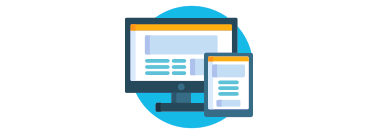
Multiplataforma. Podrás usar Trello allá donde te encuentres con sus distintas aplicaciones desde tu tableta, smartphone… o en la web desde tu PC.

Gratuito ahora y para siempre. Puedes crear tantos tableros, tarjetas y equipos como desees y añadir a tantas personas como quieras.
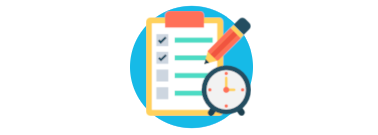
Checklist con fechas de vencimiento, de esta forma no perderás tareas ni citas importantes.

En tiempo real, cuando alguien mueve una tarjeta o realiza un comentario se actualiza automáticamente sin necesidad de refrescar tu app o pestaña.
Elementos principales y cómo usarlos
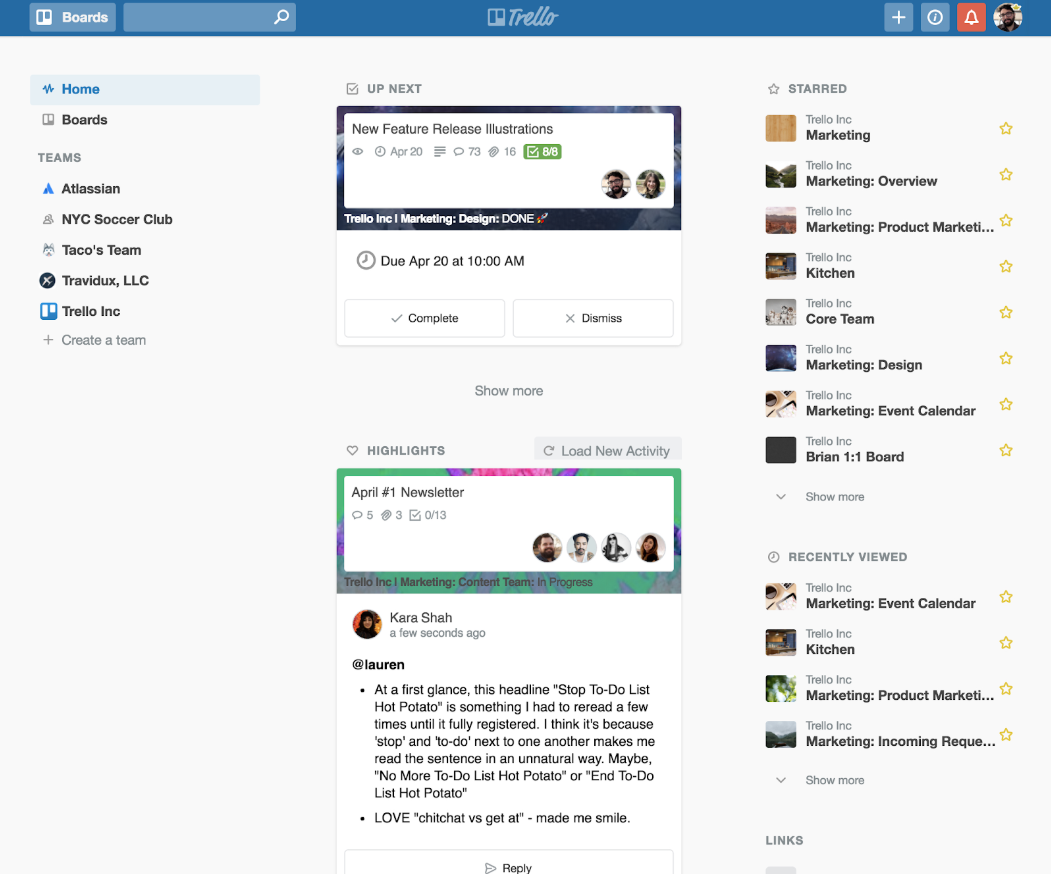
Lo primero que te encuentras al entrar en la Home de Trello, son los tableros, los equipos y el resumen de la actividad más reciente. Ambos se añaden desde el botón (+) de la izquierda de tu avatar, en la esquina superior derecha.
Equipos: Sirven para crear un grupo de trabajo de cualquier tipo y te ayudarán a organizar nuestros tableros. Los equipos gratuitos tienen una capacidad de máximo 10 tableros.
Tableros: Por cada proyecto o tema sobre el que tengas que tener un seguimiento podrás tener un tablero único y personalizado. Dentro de estos tableros podrás organizar tus tareas y colaborar con tus colegas, familiares o amigos. Nos metemos dentro de un tablero para analizarlo:
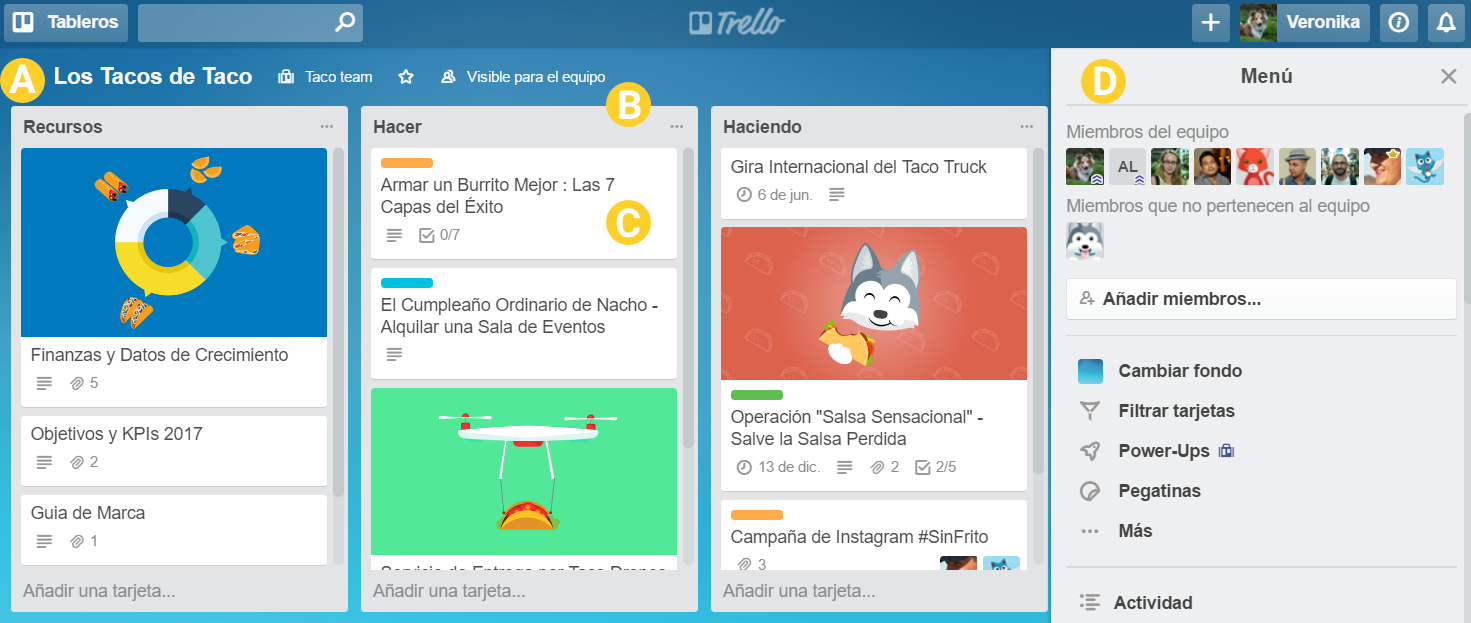
Dentro de cada tablero tienes las listas, las columnas, y dentro de cada lista distintas tarjetas:
- Listas: Con ellas se busca organizar el flujo de trabajo y las tarjetas o tareas dentro de sus diversas fases de progreso (ver metodología SCRUM más adelante).
- Tarjetas: es la unidad fundamental de un tablero y se usan para representar tareas e ideas, algo que debe hacerse o recordarse. No hay límite en el número de tarjetas que puede tener un tablero y estas pueden personalizarse y contener muchos tipos de información:
- Descripción: puedes detallar más en profundidad en qué consiste cada tarea o idea y añadir enlaces o instrucciones paso a paso.
- Comentarios y actividad: para comunicarte con compañeros que también trabajen en esa tarea o colaborar transmitiendo opiniones o actualizaciones podrás poner comentarios en cada tarjeta y mencionar a miembros del tablero o el equipo para que reciba una notificación. Además podrás ver el historial de comentarios y acciones que se han realizado en cada tarjeta.
- Añadir: en la parte de la derecha de la tarjeta tienes muchas herramientas para seguir personalizando la tarjeta:
- Añadir miembros a las tareas para ver lo que está haciendo cada uno y lo que le queda por hacer.
- Añadir etiquetas de color según prioridad o tipo de tarea para saberlo con solo un golpe de vista. También tiene la opción de habilitar el modo apto para daltónicos.
- Añadir checklist o listas de verificación para tareas que tengan subtareas o múltiples pasos para garantizar que no te dejes nada en el tintero.
- Añadir una fecha de vencimiento para que te avise 24h de que termina el plazo.
- Añadir adjuntos desde la nube o desde nuestro ordenador, tablet, móvil, etc.
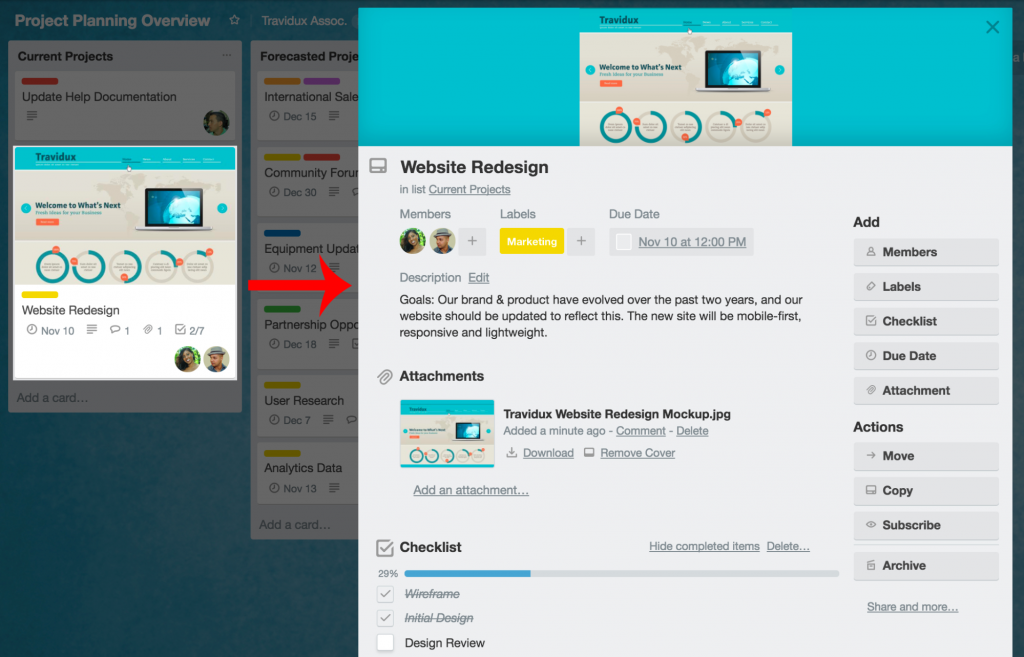
- Menú: Podrás personalizar cada tablero desde el menú debajo de tu imagen de perfil, cambiando el fondo, añadiendo pegatinas y añadiendo power-ups. Esta última función nos permite implementar herramientas que nos ayudarán a la hora de gestionar los tableros, como por ejemplo un calendario con las fechas de vencimiento, adjuntar carpetas enteras directamente de Google Drive o añadir a las tarjetas campos personalizados como números de teléfono, costes o estimaciones de tiempo.
Aumentar la eficiencia de tus proyectos con Trello
Podemos mejorarla gracias a la metodología SCRUM, que se basa en entregas parciales y regulares en base a los objetivos marcados. Asignando las tareas a cada departamento, estableciendo los objetivos de manera mensual, semanal y diaria. La organización y planificación del SCRUM funciona de la siguiente manera:
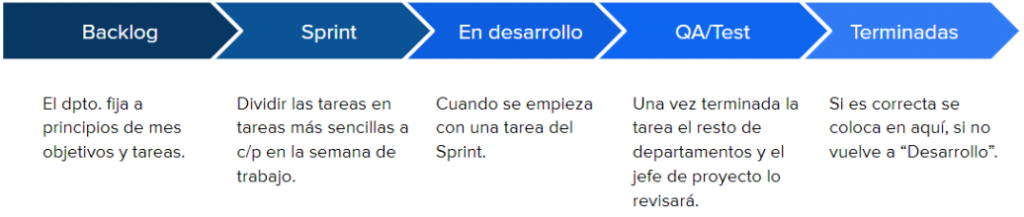
Backlog
A principios de mes, el equipo se reúne para establecer los objetivos y prioridades del mes. A esto lo llamaremos “Backlog general”, y ocupará la primera columna en el tablero de SCRUM.
Sprint
Una vez concretadas las tareas del mes, el equipo organiza lo que se denomina el “Sprint”. Consiste en organizar una semana dividiendo las tareas del Backlog en tareas más sencillas. El Sprint ocupará la segunda columna en el tablero de SCRUM en Trello.
Antes de poder asignar las tareas debe garantizarse de que están listas para hacerse sin que haya ningún impedimento de por medio que impida su desarrollo.
En desarrollo
Cuando comenzamos a trabajar en cada tarea del “Sprint”, su tarjeta del tablero pasará a la columna “En desarrollo”. En caso de ser una tarea que dependa de otra realizada por otro departamento, y ésta última no haya sido realizada o entregada, así como la aparición de algún impedimento, crearemos la columna BLOCKED y pasaremos la tarjeta a ahí.
QA/Test
Cuando terminamos una tarea, la enviamos a la columna de “QA o test” donde el resto de compañeros del departamento y el jefe de proyecto comprobarán que está correcta y que no existen “bugs” o fallos. Si todo está correcto, esta tarea pasará finalmente a la columna “Terminadas”, si hay cosas que cambiar volvemos a enviarla a “En Desarrollo”.
Terminadas
Este proceso de asignación de tareas en cada “Sprint” se realiza una vez a la semana. Por lo tanto, semanalmente se revisa el Sprint y se organiza el de la semana siguiente.
Además, se hará una evaluación del Sprint pasado y un resumen en Slack (ver herramientas), en el apartado de resumen semanal, para que todo el equipo esté informado del trabajo del resto.
¿Te ha parecido útil? ¿Te gustaría que abordemos otras herramientas que pueden ayudar a tu empresa? Cuéntanoslo todo en comentarios.
¡Y no te olvides compartirnos para que podamos llegar a más gente!

